Chuyển đổi PNG sang GIF là một cách nhanh chóng để làm cho hình ảnh tĩnh của bạn trở nên hấp dẫn hơn hoặc kết hợp nhiều ảnh thành hình động vui nhộn, dễ chia sẻ. Cho dù bạn cần thay đổi định dạng đơn giản hay muốn tạo hình ảnh động lặp lại cho mạng xã hội, một công cụ phù hợp có thể giúp quá trình này trở nên dễ dàng. Hướng dẫn này khám phá những trình chuyển đổi PNG sang GIF tốt nhất năm 2025 và cung cấp các mẹo hữu ích về cả hai định dạng.
Phần 1. Có thể chuyển đổi PNG sang GIF không?
Ảnh PNG có thể được chuyển đổi thành ảnh GIF, và việc này dễ dàng hơn bạn nghĩ. PNG là định dạng ảnh không mất dữ liệu, thường được sử dụng cho ảnh chất lượng cao, trong khi GIF nổi tiếng với khả năng hoạt hình và khả năng tương thích rộng rãi trên web.
Ảnh PNG tĩnh có thể được chuyển đổi thành ảnh GIF tĩnh, nhưng không bao gồm hoạt ảnh. Tuy nhiên, nếu bạn có một bộ sưu tập ảnh PNG, chúng có thể được biên dịch và chuyển đổi thành ảnh GIF có thể được thiết lập chế độ lặp lại, rất phù hợp cho mạng xã hội và các dự án cá nhân.
Việc chuyển đổi từ PNG sang GIF có thể có lợi khi:
• Cần có trình duyệt và nền tảng cũ hơn để truy cập hình ảnh.
• Bạn muốn tạo nội dung động từ hình ảnh PNG tĩnh.
• Bạn đang tối ưu hóa hình ảnh, kích thước tệp quá lớn và số lượng màu trong hình ảnh quá ít.
Phần 2. 5 cách dễ dàng để chuyển đổi PNG sang GIF
1. AVAide Video Converter (Lựa chọn tốt nhất)
AVAide Video Converter là giải pháp đa phương tiện tất cả trong một có thể chuyển đổi hình ảnh, video và tệp âm thanh sang nhiều định dạng khác nhau. Đối với việc chuyển đổi PNG sang GIF, giải pháp này có một phương pháp đơn giản hỗ trợ chuyển đổi hàng loạt, tùy chỉnh hình ảnh và thậm chí tạo hoạt ảnh từ nhiều khung hình PNG.

TẢI VỀ MIỄN PHÍ Đối với Windows 7 trở lên
 An toàn tải
An toàn tải
TẢI VỀ MIỄN PHÍ Dành cho Mac OS X 10.13 trở lên
 An toàn tải
An toàn tảiNền tảng: Windows, macOS
Bước 1Mở Công cụ và Đi tới Hộp công cụ
Mở ứng dụng AVAide Video Converter trên máy tính của bạn. Bạn sẽ thấy các tab như Converter, Ripper và Hộp công cụ trên menu. Nhấn vào Hộp công cụ để kiểm tra xem nó có hoạt động trên các tính năng bổ sung không.
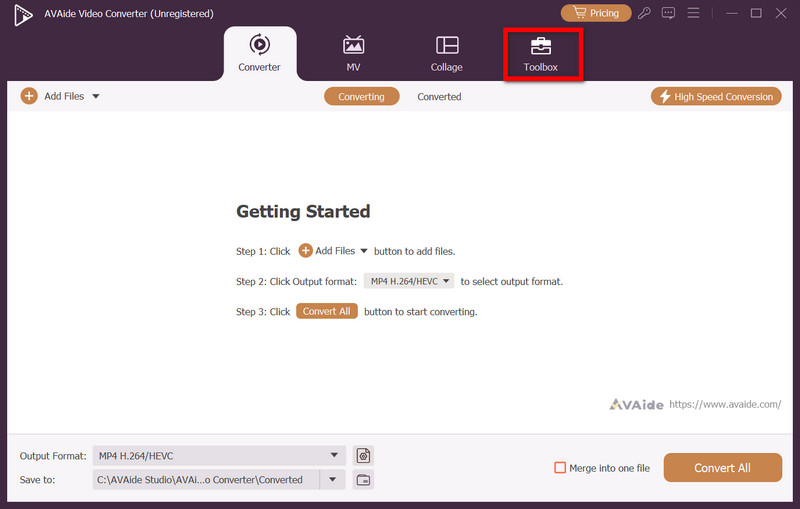
Bước 2Chọn Trình tạo GIF
bên trong Hộp công cụ, cuộn cho đến khi bạn nhìn thấy Trình tạo GIF Công cụ này dùng để tạo ảnh GIF từ video hoặc hình ảnh. Nhấp vào đây để vào không gian chỉnh sửa.
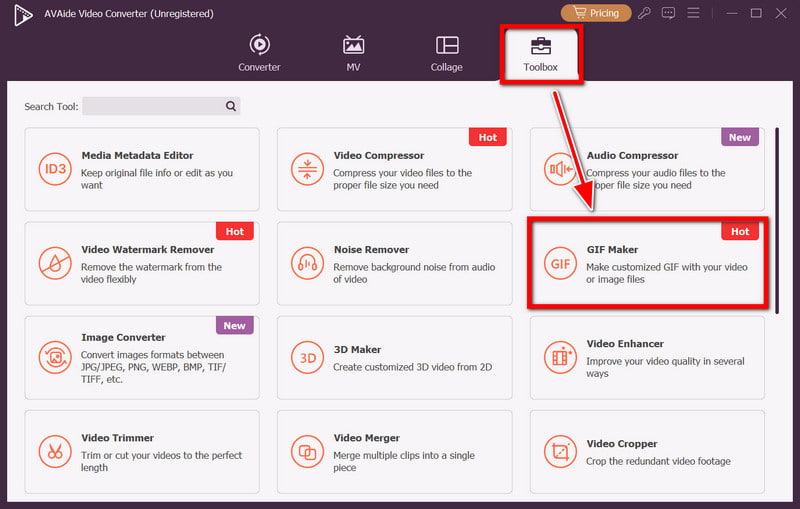
Bước 3Thêm tệp PNG
Nhấn vào Thêm ảnh vào GIF và bạn sẽ thấy trình duyệt tệp của mình. Chọn tệp PNG bạn muốn chuyển đổi. Sử dụng tệp đơn cho ảnh GIF tĩnh và nhiều tệp cho ảnh GIF động.
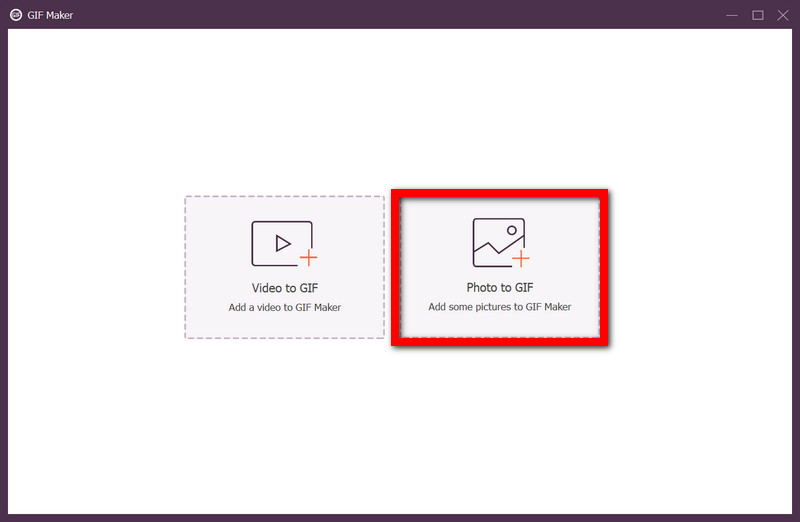
Bước 4Chỉnh sửa và thiết lập tham số GIF
Nếu bạn đã tải lên nhiều tệp PNG, hãy sắp xếp chúng theo thứ tự bạn muốn hiển thị. Đặt tốc độ khung hình, thay đổi kích thước đầu ra, đặt thành lặp lại hoặc không lặp lại, và xem trước để đảm bảo GIF của bạn đáp ứng mong đợi.
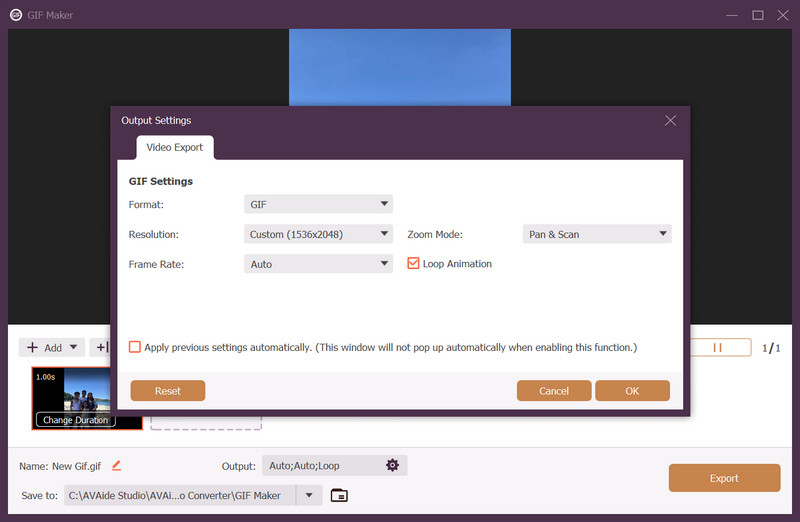
Bước 5Tạo và lưu trữ GIF trên máy tính của bạn
Nhấn "Tạo GIF" để bắt đầu xử lý ảnh. Chọn thư mục mong muốn, đặt tên tệp và nhấn "Tạo GIF". Xuất khẩu. Bạn sẽ có ngay GIF của mình.
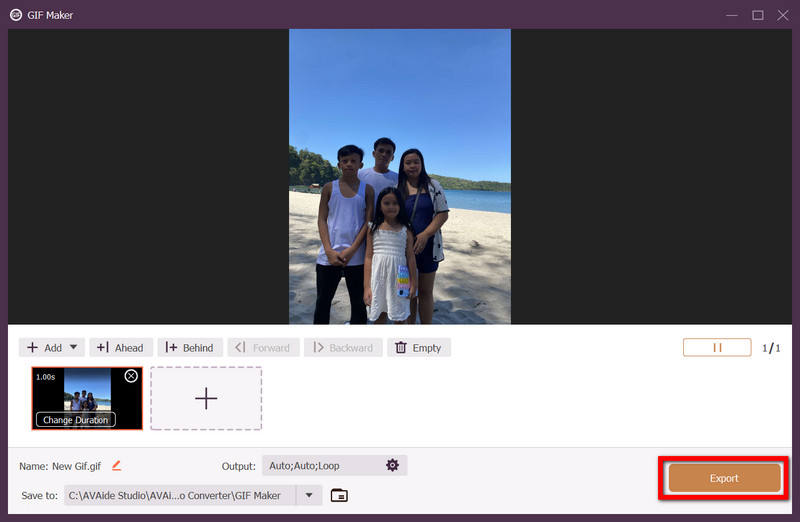
- Ưu điểm
- Tạo ảnh GIF động bằng nhiều hình ảnh PNG khác nhau.
- Đặt tốc độ khung hình và độ phân giải ở mức tối ưu theo ý muốn của bạn.
- Chuyển đổi video sang định dạng GIF mà không gặp bất kỳ rắc rối nào.
- Xử lý nhiều ảnh GIF cùng lúc bằng chế độ xử lý hàng loạt.
- Người mới bắt đầu và người dùng có kinh nghiệm có thể dễ dàng điều hướng qua chương trình.
- Nhược điểm
- Nếu bạn chỉ cần chuyển đổi cơ bản, bạn có thể thấy chương trình này quá phức tạp để sử dụng.
2. EZGIF
EZGIF là một trang web chỉnh sửa hình ảnh và video phổ biến, nổi tiếng với khả năng chuyển đổi nhanh chóng và hiệu quả. Trọng tâm của trang web này là tạo ảnh GIF, lý tưởng cho người dùng cần chuyển đổi nhanh chóng từ ảnh PNG sang GIF mà không cần tải xuống bất kỳ phần mềm nào.
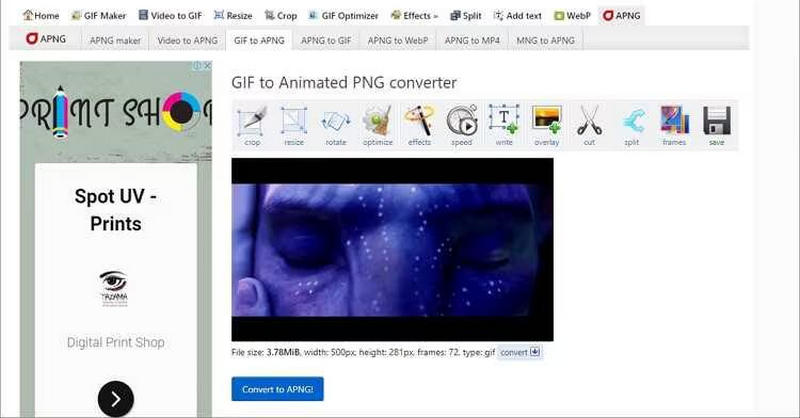
Nền tảng: Dựa trên web
- Ưu điểm
- Không cần tải phần mềm.
- Tạo ảnh GIF tĩnh và làm chúng chuyển động.
- Cung cấp các tính năng thay đổi kích thước, cắt xén và tối ưu hóa.
- Nhược điểm
- Cần có kết nối Internet.
- Phiên bản miễn phí có giới hạn 50 MB cho mỗi tệp.
3. Adobe Photoshop
Giống như nhiều phần mềm chỉnh sửa ảnh khác, Adobe Photoshop cho phép chuyển đổi ảnh PNG sang GIF. Là một công cụ chỉnh sửa ảnh chuyên nghiệp, đây là lựa chọn hoàn hảo cho các nhà thiết kế luôn tìm kiếm sự chính xác trong từng khung hình và chi tiết.
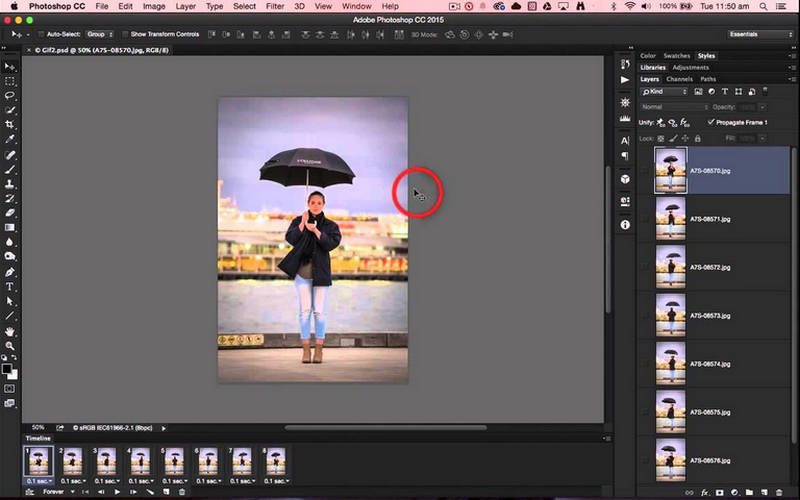
Nền tảng: Windows, Mac OS
- Ưu điểm
- Các công cụ chỉnh sửa hình ảnh có chất lượng hàng đầu và nổi tiếng trong ngành.
- Kiểm soát tuyệt đối hoạt ảnh cũng như tối ưu hóa hoạt ảnh.
- Có cài đặt chất lượng đầu ra được đo lường.
- Nhược điểm
- Cần phải trả phí đăng ký.
- Khó hơn đối với người dùng mới.
4. GIMP
GIMP (Chương trình Xử lý Hình ảnh GNU) là một công cụ chuyển đổi khác từ PNG sang GIF, với ưu điểm là miễn phí, mã nguồn mở, thay thế cho Photoshop. Đối với người dùng có ngân sách eo hẹp, GIMP là một chương trình tuyệt vời vì nó cũng có thể quản lý khung hình động và nâng cao GIF sáng tạo.
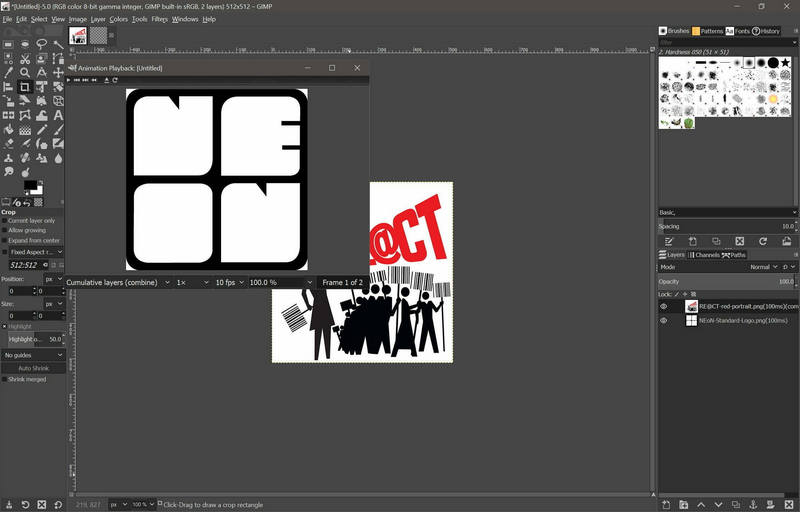
Nền tảng: Windows, macOS và Linux
- Ưu điểm
- Sử dụng phần mềm này không tốn bất kỳ chi phí nào.
- Nó hỗ trợ phân lớp và hoạt hình.
- Có thể nâng cao tính năng này bằng nhiều plugin khác nhau.
- Nhược điểm
- Tính năng xếp hạng và hoạt ảnh có thể khó sử dụng đối với người mới bắt đầu.
- Nó kém hiệu quả hơn so với bộ chuyển đổi chuyên dụng.
5. Canva
Nó cũng cung cấp tính năng chuyển đổi PNG sang GIF thông qua các tính năng hoạt hình và hữu ích để tạo GIF phù hợp với mạng xã hội với văn bản, nhãn dán và hiệu ứng bổ sung.
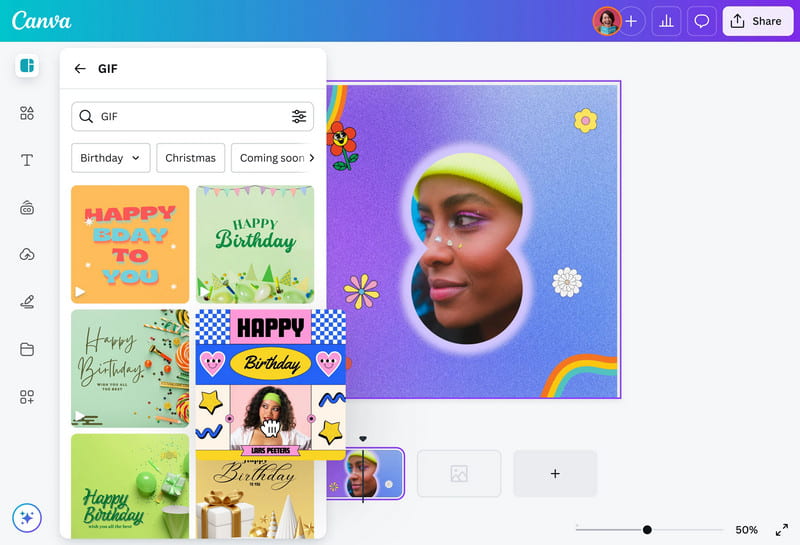
Nền tảng: Trên nền tảng web, Windows, macOS, iOS và Android
- Ưu điểm
- Kéo và thả.
- Chương trình này có hơn 100 hiệu ứng khác nhau, một Bộ thay đổi kích thước GIFvà các tùy chọn văn bản.
- Có thể di chuyển từ thiết bị này sang thiết bị khác và tiếp tục làm việc.
- Nhược điểm
- Giá cao cấp.
- Không thể cá nhân hóa nhiều như các GIF khác.
Phần 3. Kiến thức mở rộng về PNG và GIF
Cả PNG và GIF đều có những ưu điểm riêng. PNG hữu ích cho ảnh tĩnh vì chất lượng không bị giảm trong mỗi bước sao chép. Tuy nhiên, GIF thường được sử dụng cho hoạt hình do đồ họa rất nhẹ.
| Danh mục | PNG | GIF |
|---|---|---|
| Sự miêu tả | Định dạng hình ảnh raster không mất dữ liệu, giữ nguyên chất lượng và hỗ trợ độ trong suốt nhưng không có hoạt ảnh. | Định dạng bitmap có giới hạn 256 màu, hỗ trợ hoạt ảnh cơ bản và sử dụng nén không mất dữ liệu. |
| Tốt nhất cho | Hình ảnh tĩnh chất lượng cao, đồ họa trong suốt và ảnh chụp màn hình. | Hoạt ảnh web đơn giản, đồ họa nhẹ, vòng lặp ngắn. |
| Ưu điểm | • Nén không mất dữ liệu chất lượng cao • Hỗ trợ tính minh bạch • Dải màu rộng • Có thể lưu trữ siêu dữ liệu | • Kích thước tập tin nhỏ • Được hỗ trợ bởi tất cả các trình duyệt • Có thể hoạt hình • Dễ dàng tạo ra |
Học cách chuyển đổi PNG sang GIF mang đến cho bạn sự linh hoạt để dễ dàng tạo hoạt ảnh, nội dung chia sẻ hoặc đồ họa thân thiện với web. Với các công cụ được liệt kê ở trên, bạn có thể chọn công cụ phù hợp nhất với nhu cầu của mình, dù là chuyển đổi đơn giản, dự án sáng tạo hay công việc thiết kế chuyên nghiệp.
Hộp công cụ video hoàn chỉnh của bạn hỗ trợ hơn 350 định dạng để chuyển đổi với chất lượng không mất dữ liệu.




